【GlobalMapper特别版】GlobalMapper21中文版下载 v21.1.0 免费无限制版
软件介绍
GlobalMapper特别版是一款非常专业的地图绘制辅助软件,我们不仅可以使用这款软件来打开各种不同类型的地图文件进行预览。而且还可以对这些地图文件进行编辑、转换、打印、记录GPS等不同的操作,从而让你制作出一个全新的地图文件。
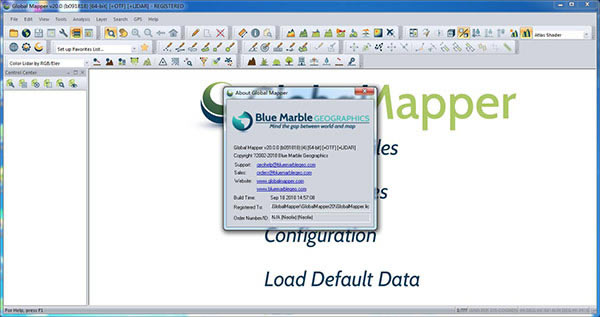
GlobalMapper特别版软件简介
Global Mapper 21特别版继续在全球地理空间界引起轰动。它从简单的数据查看实用程序起步,到现在已发展成为GIS软件行业的主要参与者,以无与伦比的价格提供了无与伦比的数据创建,编辑,渲染和分析工具集合。Global Mapper通过消除传统GIS应用程序固有的成本和可用性障碍来帮助扩展对GIS技术的访问。
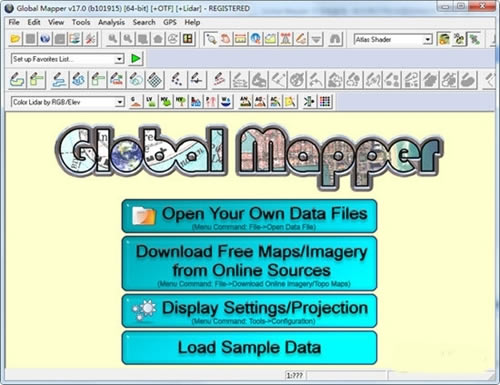
GlobalMapper特别版软件特色
1、浏览、合成、输入、输出大部分流行的扫描点阵图。
2、等高线、矢量数据集的软件。
3、它可以编辑、转换、打印各类地图图形文件。
4、可以利用全球情报系统(GIS) 信息资源。
5、它可以转换数据集的投影方式以符合你的项目的坐标系统。
6、并可以同时对数据集的范围进行裁剪。
7、它还提供距离和面积计算,光栅混合。
8、对比度调节、海拔高度查询、视线计算。
9、以及一些高级功能,如图像校正、通过地表数据进行轮廓生成。
10、通过地表数据观察分水岭。
11、对3Dpoint数据转换为三角多边形和网格化等。
12、通过内建的脚本语言或众多的批处理转换。
13、选项能够高效地完成重复性任务。
软件功能
内嵌的数据访问
Global Mapper支持超过250种空间数据类型,提供内置的WMS接口,可以直接访问无数的在线数据服务源,如全球的影像,地形图和高程数据。
3D渲染和高程建模
Global Mapper强大的3D浏览支持任何形式的三维数据,包括LiDAR点云,数字高程模型和三维矢量要素,以绝佳的效果进行三维展现。这种自定义的倾斜视角提供了非常真实的透视效果,可以全屏展示或与2D地图并排展示。将三维场景捕捉生成影像文件或录制飞行视频。
强大的LIDAR处理工具
支持显示和处理数十亿以上的LiDAR点云数据。Global Mapper具有非常快的处理和显示速度,可以快速方便的创建高精度的网格表面模型。如果需要高级的点云分析和要素提取功能,可以选用LiDAR Module模块。
能源领域的功能特点
Global Mapper现在集成了以前Global Energy Mapper软件中所有的功能,包括油气符号系统,PAD site templating,填挖土方优化,体积计算,以及高级的侧地学功能(需要Blue Marble的Geographic Calculator许可支持)
脚本和批处理
Global Mapper中大部分的常规数据处理功能都可以用简单的文本式的脚本或内嵌的批处理工具进行自动化处理。模拟基于接口的工作流,这些工具让大数据量的数据转换和重投影变得快速而且简单。
GlobalMapper特别版安装步骤
1、下载并解压软件压缩包,解压之后后获得安装包和补丁,然后双击global-mapper-20-x64.exe进行原版程序安装。
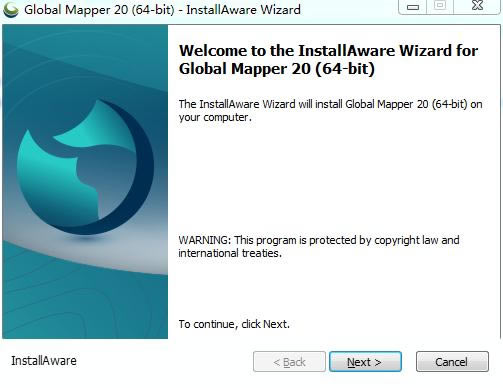
2、然后阅读安装协议并同意软件安装协议。
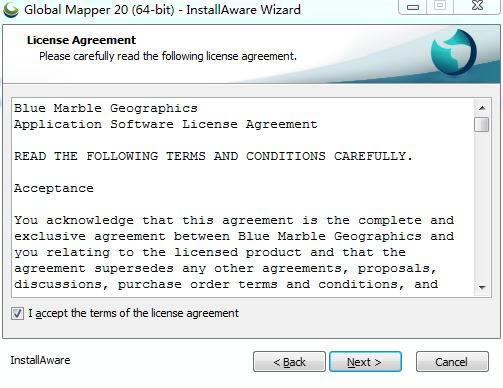
3、阅读文件更新信息,直接点next。
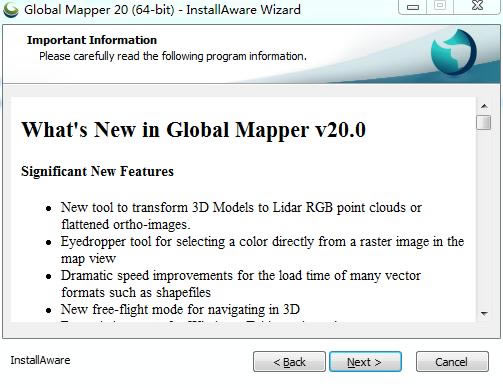
4、选择安装目录,默认即可。
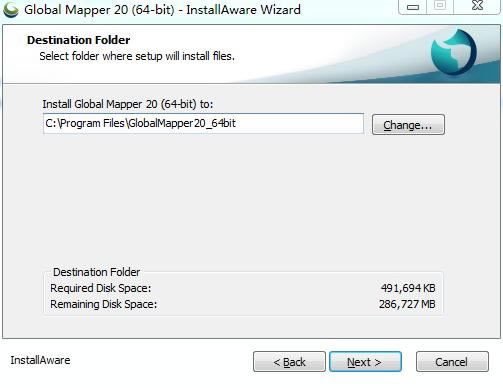
5、准备安装,点击next进入安装界面。
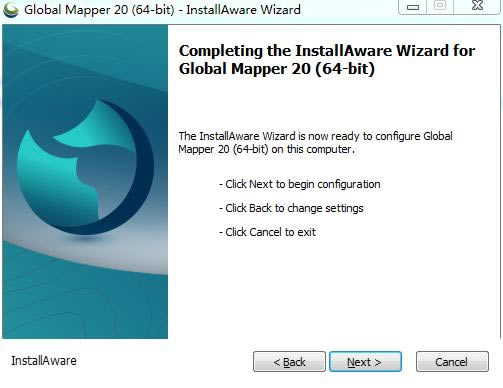
6、正在安装,请稍等。
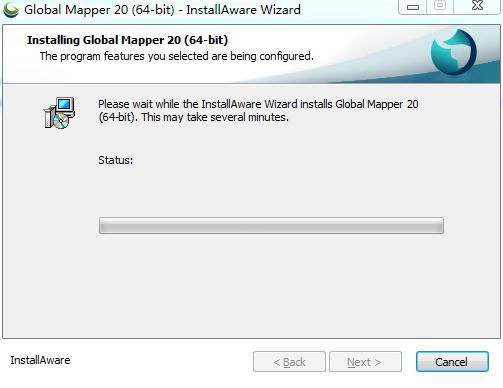
7、安装完成,取消勾选,先不要运行软件。
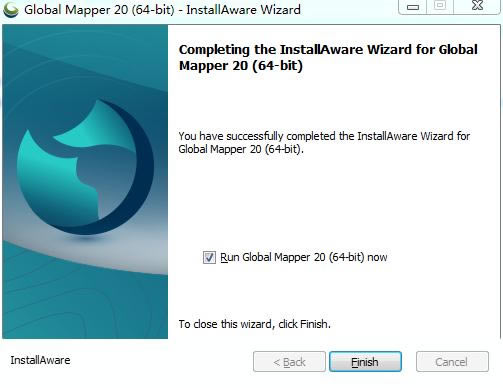
GlobalMapper特别版使用方法
第一步,我们需要调入高程数据,然后我们打开ASTGTM_N24E113_dem.tif这个文件,如下图所示。

第二步,我们在菜单工具选项中的控制中心和设置这两个工具就可以很方便的找到这个软件,如下图所示。
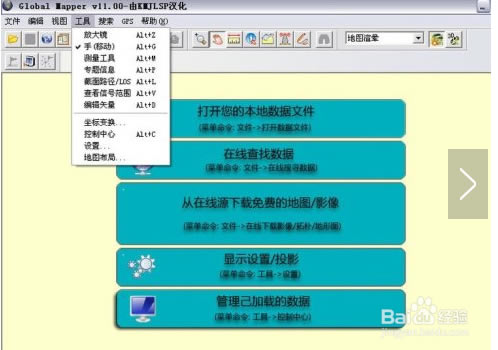
第三步,我们在下面这幅图的最下面,我们可以清晰的能看到用度和度分秒显示的坐标,这个坐标会随着你的鼠标移动而变化,就是说你鼠标指向哪里他就往哪里移动,其实最开始就是一个探索的过程,当你熟悉了之后,绘制起来还是很简单的。如下图所示。
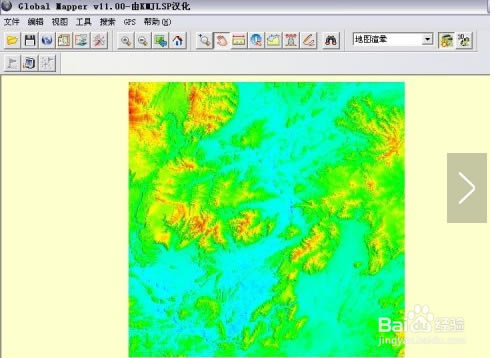
第四步,我们在操作的过程中,需要使用到等高线,怎么打开了,就在打开“文件”-“生成等高线”即可,如下图所示。
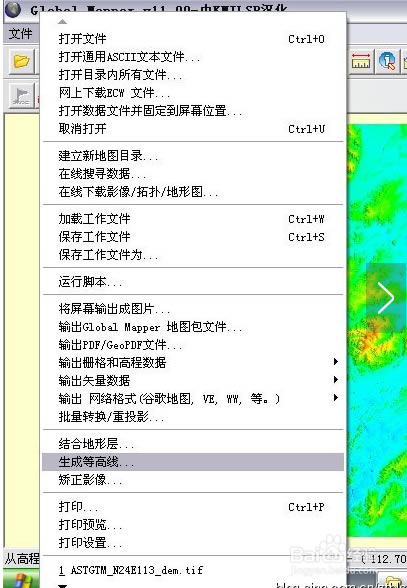
第五步,如果我们需要修改等高距的距离的话,那我们在弹出“选项”窗口,在“设置”选项卡中进行操作就行了,等高距默认设置为50米,这里我们可以根据实际情况进行修改,如下图所示。
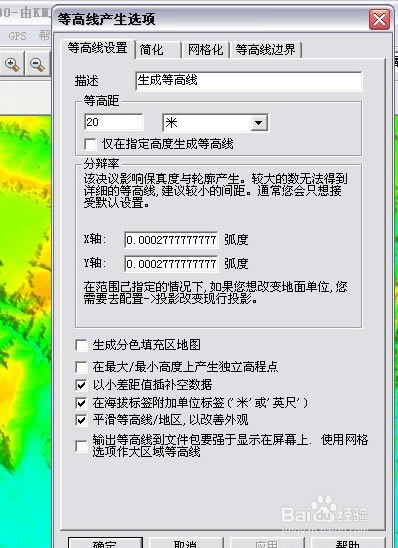
第六步,调入矢量数据,如果需要矢量数据的话,我们只需要格式是SHP和MIF,然后打开这两个文件就可以了,加载全部矢量数据后,我们可以看到大致的比例坐标图,如下图所示。

第七步:如果我们需要知识村庄、湖泊、水库、道路等,我们回到工具“控制中心”,可以在每层的“选项”中选择刚才你自建的风格就可以了,如下图所示。
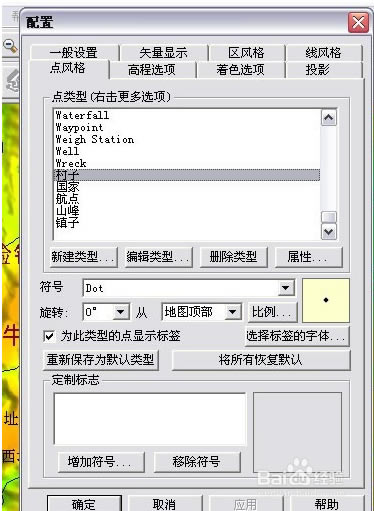
第八步:其实整体操作起来不难,如果是说你按照我写的做不出来,或者有差异的话,那肯定是存在问题的,因为每个人对软件掌握的程度以及地图的认知能力都不一样,这个都是靠大家不断的摸错,多做修改,自然而然就熟悉了,加油哦~
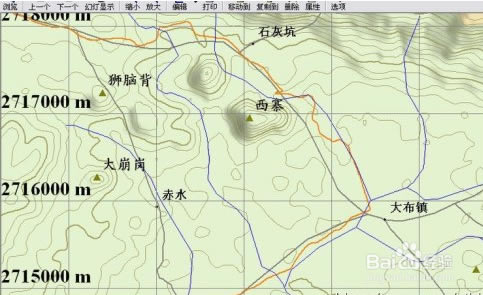
……
点击下载图形软件 >>本地高速下载
点击下载图形软件 >>百度网盘下载